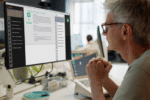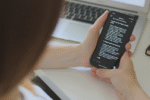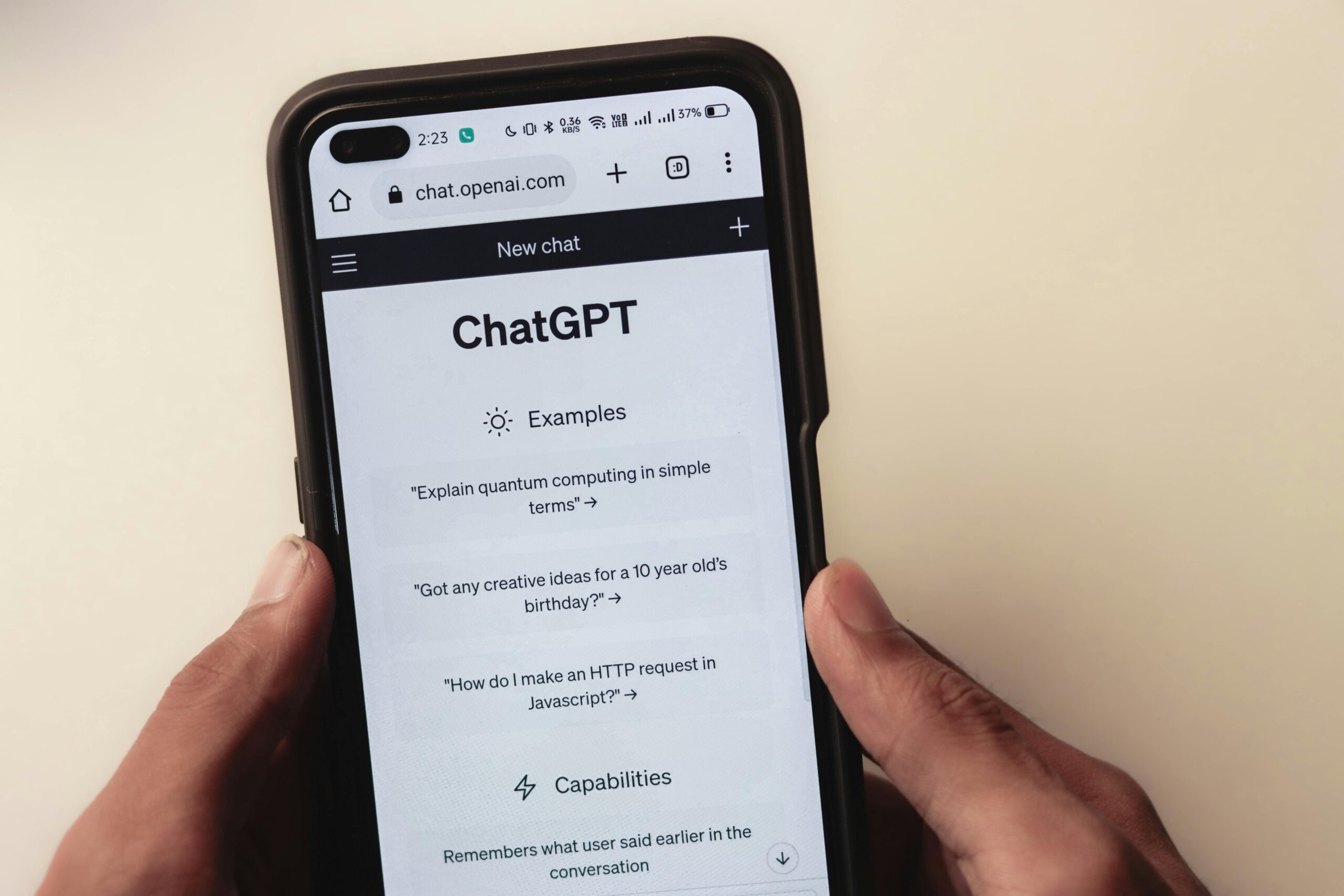Microsoft Office Excel est un outil indispensable dans le monde de la bureautique. Depuis son lancement, il a révolutionné la manière dont les entreprises et les particuliers gèrent leurs données. Conçu principalement pour le traitement de données et l’analyse numérique, Excel permet actuellement aux utilisateurs de créer des tableaux complexes et ce n’est pas tout.
L’outil permet aussi de manipuler des chiffres et de visualiser des informations à travers des graphiques et des histogrammes. Sa capacité à automatiser les calculs avec des formules et à organiser d’immenses volumes de données en fait un pilier essentiel non seulement dans les milieux professionnels, mais aussi académiques et personnels.
Excel continue d’évoluer, intégrant de nouvelles technologies pour rester à la pointe de l’innovation en matière de gestion de données. Cet article fait un tour des fonctionnalités d’Excel et vous explique comment l’utiliser pour organiser vos données.
Ce guide est nécessairement destiné aux débutants.
Qu’est-ce que Microsoft Office Excel ?
Microsoft Office Excel est un logiciel de tableur développé par la société américaine Microsoft. Essentiellement utilisé pour le traitement de données, la création de graphiques et l’analyse numérique, Excel permet aux utilisateurs de compiler et d’organiser des informations dans un format facile à naviguer.
Avec ses puissantes fonctions de calcul, il automatise les opérations mathématiques complexes et permet une gestion efficace des données pour des usages professionnels, académiques ou personnels.
Excel est aussi réputé pour ses capacités à créer des tableaux croisés dynamiques, à effectuer des analyses statistiques et à intégrer diverses formules pour manipuler des données massives. Un outil essentiel dans les milieux d’affaires, il est partie intégrante de la suite Microsoft Office.
Comment télécharger Microsoft Office Excel ?

Pour ceux qui souhaitent intégrer Microsoft Office Excel dans leur quotidien professionnel ou personnel, plusieurs options de téléchargement sont disponibles, adaptées à divers besoins et budgets. La première option consiste à télécharger la version complète payante de Microsoft Office, qui inclut Excel ainsi que d’autres applications de productivité comme Word et PowerPoint.
Ce téléchargement offre les fonctionnalités les plus avancées et le support technique complet.
Pour les utilisateurs à la recherche d’une solution moins onéreuse, il est possible de télécharger Microsoft Office Excel gratuit à travers la version d’essai de Microsoft 365. Cette version permet d’utiliser gratuitement Excel pendant un mois, donnant accès à toutes les fonctionnalités premium sur divers appareils.
Options pour une version gratuite de Microsoft Excel
Obtenir Microsoft Office Excel gratuitement est possible grâce à plusieurs méthodes qui s’adaptent aux besoins variés des utilisateurs. Une des options les plus populaires pour accéder à Microsoft Office Excel gratuit est l’utilisation de la version en ligne d’Excel, disponible via Office.com.
En créant simplement un compte Microsoft, les utilisateurs peuvent accéder à une version de base d’Excel qui convient parfaitement pour les tâches courantes comme la création de feuilles de calcul simples. Cette dernière permet aussi la manipulation de données, et le partage de fichiers en ligne.
Une autre possibilité pour les étudiants et le personnel éducatif est le programme Microsoft Education. Ce programme offre gratuitement l’accès à Office 365 Education, qui inclut Excel, à condition que l’établissement éducatif soit inscrit au programme. Cette offre est particulièrement avantageuse pour ceux qui utilisent Excel à des fins éducatives, offrant presque toutes les fonctionnalités de la version payante sans coût.
De plus, pour les utilisateurs de dispositifs mobiles, l’application Excel est disponible gratuitement sur les plateformes Android et iOS.
Bien que les applications mobiles n’offrent pas toutes les fonctionnalités avancées de la version de bureau, elles sont suffisantes pour effectuer des modifications rapides et accéder aux fichiers lors de déplacements.
Principes de base pour utiliser Excel sur un ordinateur
Pour débuter avec Microsoft Office Excel sur un ordinateur, il est essentiel de maîtriser quelques fonctionnalités de base qui vous permettront de gérer efficacement vos données. Voici un guide étape par étape, spécialement conçu pour les débutants, sur comment utiliser Excel sur ordinateur :
- Ouvrir Excel et créer un nouveau classeur :
- Lancez Excel depuis votre menu de programmes ou votre barre de tâches.
- Cliquez sur « Nouveau » pour ouvrir un classeur vierge, ou choisissez un modèle prédéfini si vous préférez.
- Saisie de données :
- Cliquez sur une cellule pour la sélectionner et commencez à taper pour entrer des données. Appuyez sur
EnterouTabpour déplacer le curseur à la cellule suivante.
- Cliquez sur une cellule pour la sélectionner et commencez à taper pour entrer des données. Appuyez sur
- Formules de base :
- Pour effectuer des calculs simples, sélectionnez une cellule et tapez
=suivi de votre formule. Par exemple,=A1+B1additionnera les contenus des cellules A1 et B1. - Appuyez sur
Enterpour afficher le résultat dans la cellule sélectionnée.
- Pour effectuer des calculs simples, sélectionnez une cellule et tapez
- Formatage des données :
- Sélectionnez les cellules que vous souhaitez formater. Utilisez les options dans l’onglet « Accueil » pour modifier la police, la taille, la couleur du texte, ou pour appliquer un format numérique (comme monétaire ou en pourcentage).
- Sauvegarder votre travail :
- Cliquez sur « Fichier » puis « Enregistrer sous« . Choisissez un emplacement pour votre fichier, donnez-lui un nom et sélectionnez le format de fichier désiré (par défaut
.xlsx).
- Cliquez sur « Fichier » puis « Enregistrer sous« . Choisissez un emplacement pour votre fichier, donnez-lui un nom et sélectionnez le format de fichier désiré (par défaut
Utilisation avancée et fonctionnalités clés d’Excel
Microsoft Office Excel est non seulement puissant pour des tâches basiques de gestion de données, mais il excelle également dans des fonctions avancées qui peuvent transformer des masses de données brutes en informations utiles et exploitables.
Voici quelques-unes des fonctionnalités avancées et cas d’utilisation qui montrent la capacité d’Excel à gérer des analyses complexes et la manipulation de données.
- Tableaux croisés dynamiques :
- Les tableaux croisés dynamiques sont idéaux pour résumer et analyser de grandes quantités de données rapidement. Ils permettent aux utilisateurs de pivoter, de segmenter et de filtrer les données selon différents axes d’analyse, rendant les comparaisons et les tendances plus visibles.
- Analyse de données avec les fonctions statistiques :
- Excel offre une gamme étendue de fonctions statistiques comme la moyenne, la médiane, la mode et les écarts-types, qui aident à comprendre la distribution et la variabilité des données.
- Gestion de données avancée :
- Les fonctionnalités de tri et de filtrage d’Excel permettent de manipuler des ensembles de données pour cibler des informations spécifiques. La validation des données garantit que les entrées sont conformes aux critères définis, réduisant les erreurs et les incohérences.
- Utilisation des formules complexes et des macros :
- Les utilisateurs avancés peuvent automatiser des tâches répétitives et complexifier le traitement des données en utilisant des macros et en écrivant des formules complexes qui vont bien au-delà des opérations arithmétiques de base.
- Visualisation de données :
- Excel permet de créer des visualisations impactantes comme des graphiques et des cartes de chaleur, qui peuvent aider à présenter les données de manière plus digestible et engageante lors des présentations ou des rapports.
Comment activer et utiliser l’aide sur Excel ?
Pour maximiser l’efficacité lors de l’utilisation de Microsoft Office Excel, savoir comment activer l’aide sur Excel est essentiel. L’activation de l’aide est simple et peut grandement faciliter la résolution de problèmes spécifiques ou l’apprentissage de nouvelles fonctionnalités.
Pour accéder à l’aide dans Excel, vous pouvez suivre ces étapes :
- Ouvrir l’aide : lancez Excel et cliquez sur l’onglet ‘Fichier‘ situé dans le coin supérieur gauche. Sélectionnez ‘Aide’ dans le menu déroulant, ou appuyez simplement sur la touche ‘F1’. Cela ouvrira le volet d’aide d’Excel.
- Utiliser la barre de recherche : dans le volet d’aide, vous trouverez une barre de recherche où vous pouvez taper des mots-clés ou des questions spécifiques. Par exemple, si vous avez besoin d’aide sur la création de graphiques, tapez « créer un graphique« .
- Naviguer dans les résultats : après la recherche, Excel affichera une liste d’articles d’aide, de tutoriels et de vidéos associés à votre requête. Vous pouvez cliquer sur n’importe quel résultat pour obtenir des instructions détaillées ou des explications.
Conclusion
Nous avons exploré les multiples facettes de Microsoft Office Excel, des options de téléchargement gratuit aux fonctionnalités de base et avancées. Excel est un outil puissant qui, utilisé à son plein potentiel, peut significativement améliorer votre productivité. Je vous encourage à explorer ces fonctionnalités pour maximiser vos compétences en gestion de données.
Si vous avez trouvé cet article intéressant, ou si vous pensez qu’il pourrait profiter à d’autres, n’hésitez pas à le partager sur vos réseaux sociaux. Que ce soit sur Facebook, Twitter, LinkedIn, ou tout autre réseau, chaque partage aide à diffuser ces informations utiles et à soutenir notre travail.
Laissez-nous également un commentaire ci-dessous pour partager vos pensées et vos expériences !